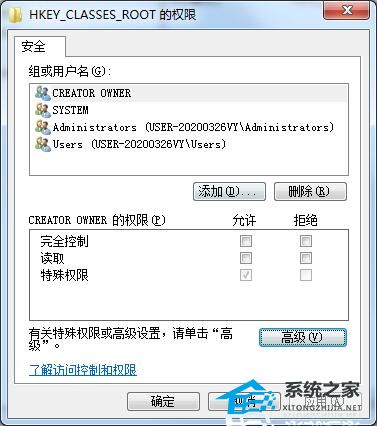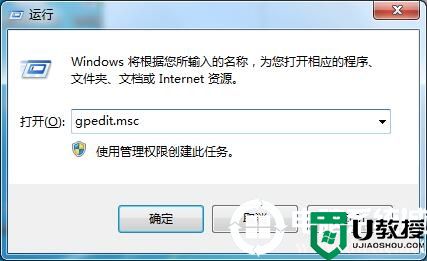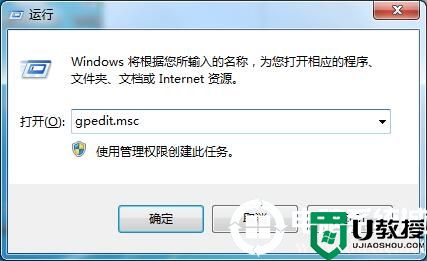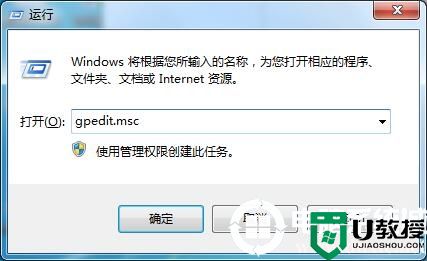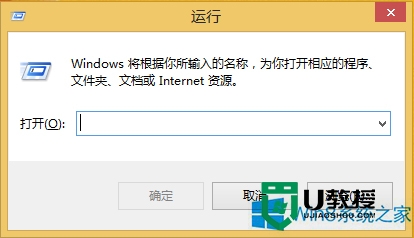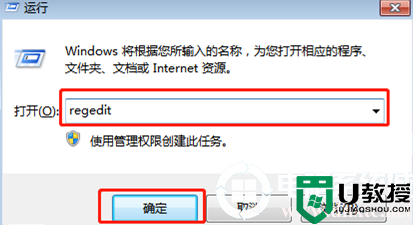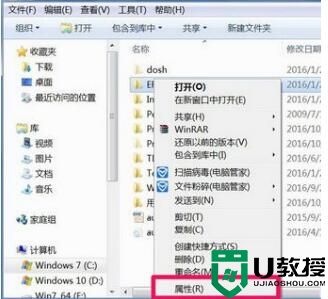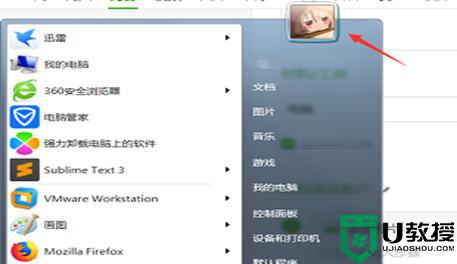Win7注册表权限更改拒绝访问怎么办?Win7注册表权限更改拒绝访问的解决方法
时间:2023-11-29作者:bianji
Windows注册表是操作系统中重要的配置数据库,更改其权限可以影响整个系统的设置和功能,如果您在尝试更改Windows 7注册表的权限事后遇到了“拒绝访问”错误,这不必担心,以下是可以尝试的解决方法,一起来看看吧。
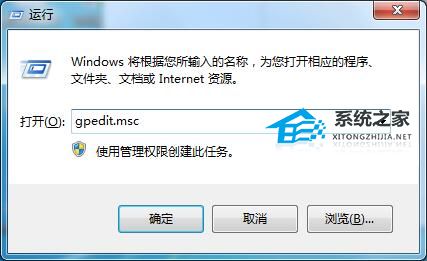
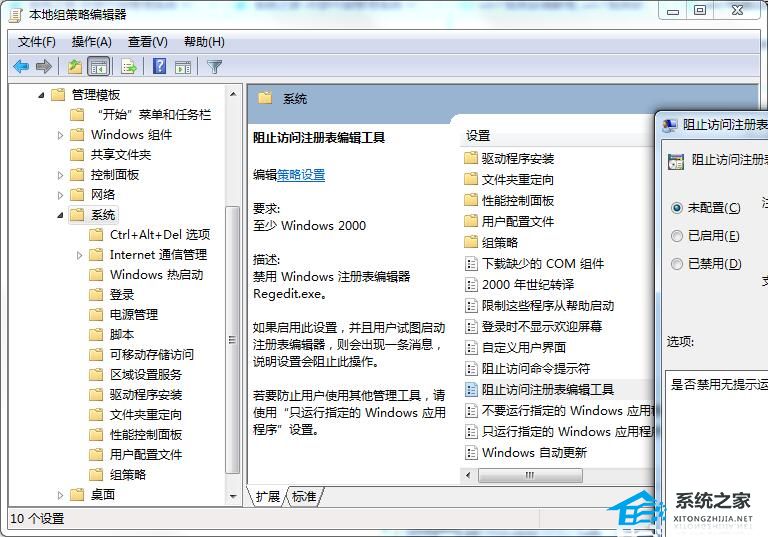
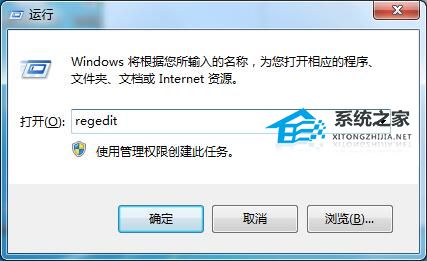
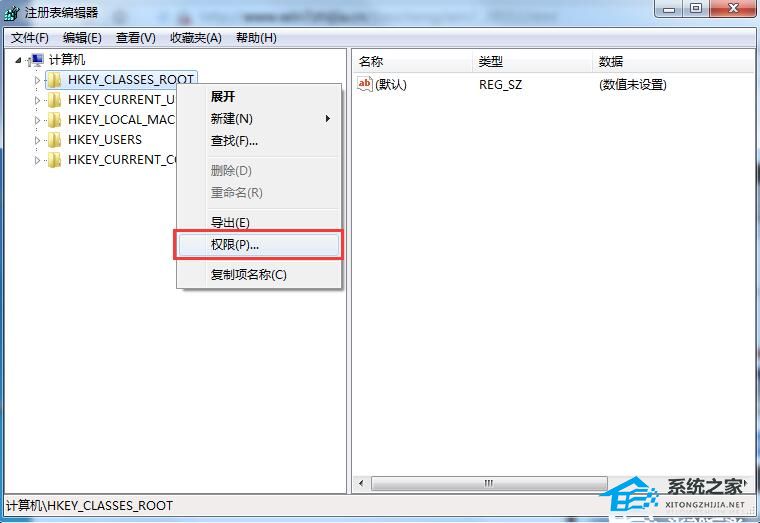
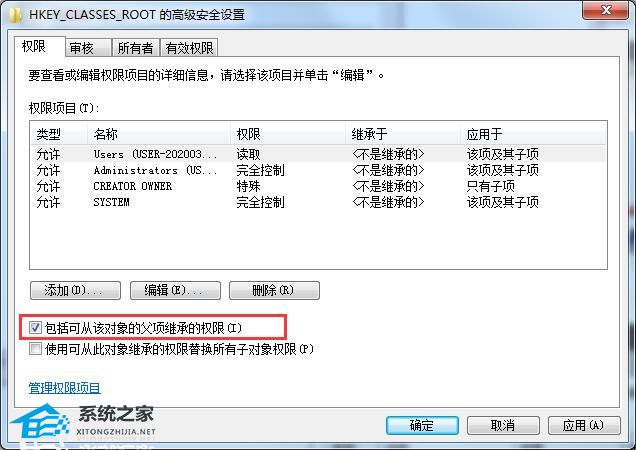
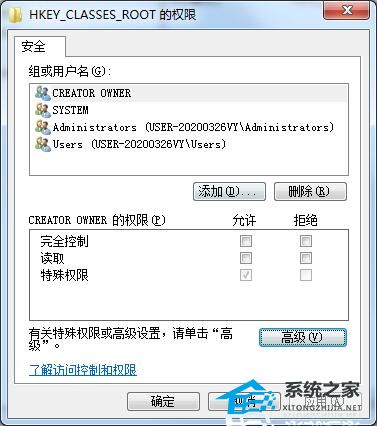
Win7注册表权限更改拒绝访问的解决方法
1. 点击开始—运行—输入“gpedit.msc”并确定,打开组策略编辑器。
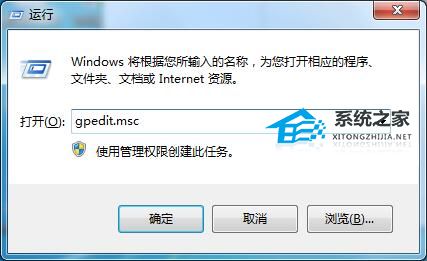
2. 访问:“用户配置”→“管理模块”→“系统”→“阻止访问注册表编辑工具”,双击打开有三个选项可选,未配置、已启用、已禁用,这里我们选择“未配置”或“已禁用”。
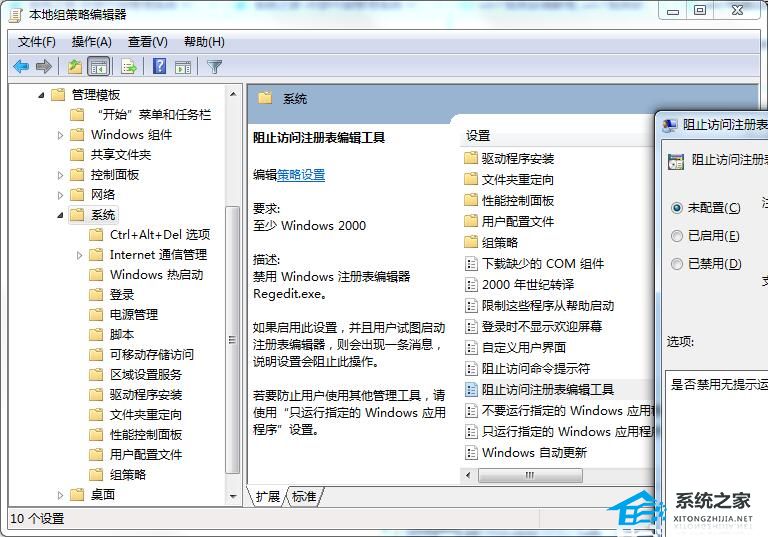
3. 接下来要解决的就是注册表创建及写入权限配置。点击开始—运行—输入“regedit”确定打开注册表编辑器。
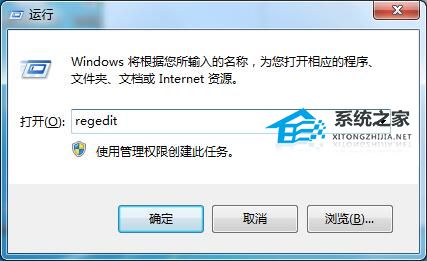
4. 在没有创建建值权限的注册表大类上单击右键→选择“权限”,在新弹出的权限设置窗口,点击“高级”。
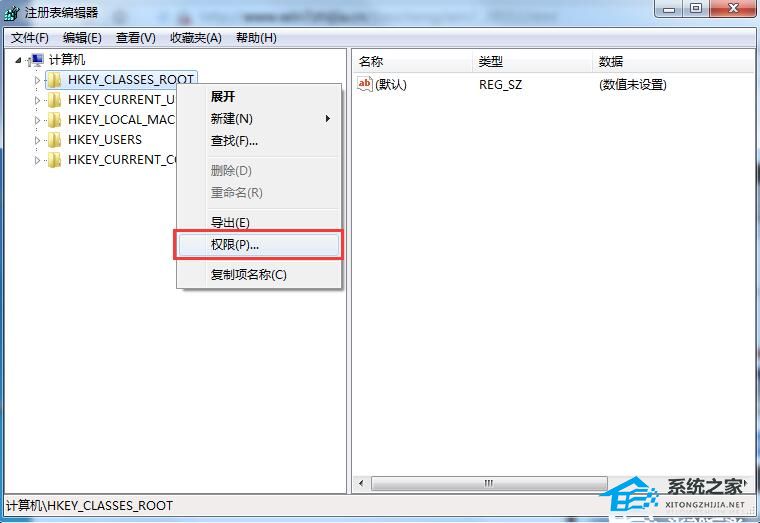
5. 在高级权限设置中,我们要去掉勾选“包括可从该对象的父项继承的权限”,然后确定“保存”即可。
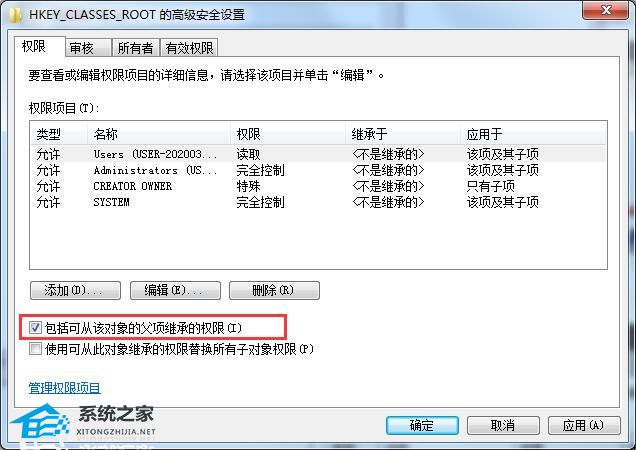
6. 最后,返回来到权限设置窗口,点选当前用户—设置权限为“完全控制”—然后确定保存即可解决注册表无法创建项或写入错误。